Bagaimana Cara Mengubah Ukuran Partisi di Windows 10/8/7 Tanpa Kehilangan Data? | 3 Cara
Tentang mengubah ukuran partisi di Windows 10/8/7/XP
Mengubah ukuran partisi adalah proses mengubah ukuran partisi dengan memperluas atau mengecilkannya. Anda dapat menambah ukuran partisi atau mengecilkannya berdasarkan kebutuhan Anda. Selain itu, Anda juga dapat membagi partisi menjadi dua partisi atau menambahkan ruang disk kosong ke partisi yang ada.
Partisi, juga disebut drive atau volume, adalah bagian dari ruang logis berkelanjutan pada hard disk. Sebuah hard drive dapat dibagi menjadi beberapa partisi yang dapat digunakan untuk menyimpan berbagai file seperti sistem operasi dan data pribadi. Jika hard drive Anda memiliki kapasitas yang sangat besar, dan Anda dapat membuat lebih dari satu partisi di dalamnya, sehingga Anda dapat memisahkan Windows, aplikasi yang diinstal, dan data individual dengan menyimpan file di partisi yang berbeda.
Namun, saat Anda mempartisi hard disk, mungkin ada kemungkinan Anda tidak puas dengan ukuran atau nomor partisi saat pertama kali mencoba. Misalnya, satu partisi mungkin terlalu kecil untuk menampung semua data Anda. Jika partisi sistem Anda (drive Windows) kehabisan ruang kosong, komputer dapat melambat atau bahkan menyebabkan masalah lain.
Bagaimana cara mengubah ukuran partisi di Windows 10 secara gratis? Untungnya, mengubah ukuran partisi di Windows 10, Windows 8, Windows 7, Windows Vista dan Windows XP menjadi jauh lebih mudah daripada versi sistem Windows sebelumnya. Kita dapat menggunakan alat bawaan sistem untuk mengubah ukuran volume serta mengelola partisi gratis untuk mengubah ukuran partisi tanpa kehilangan data. Pada artikel ini, kami akan menunjukkan kepada Anda berbagai metode untuk mengubah ukuran partisi di Windows.
Ada sejumlah alasan mengapa pengguna ingin mengubah ukuran partisi, dan di sini kami mencantumkan yang paling umum:
- Untuk memanfaatkan ruang disk sebaik mungkin: Karena peningkatan jumlah data setiap hari, beberapa partisi mungkin penuh dengan data, sementara beberapa partisi masih memiliki ruang kosong yang besar. Anda dapat memindahkan ruang disk kosong di antara untuk memanfaatkan ruang sepenuhnya.
- Masalah ruang disk rendah muncul: Anda menerima pesan kesalahan dari Windows, yang mengatakan "Anda kehabisan ruang disk di Windows (C:). Untuk mengosongkan ruang pada drive ini dengan menghapus file lama atau tidak perlu, klik di sini..." "Anda kehabisan ruang disk pada Pemulihan (D :). Klik di sini untuk melihat apakah Anda dapat mengosongkan ruang pada drive ini." Menghapus file tidak dianjurkan pada partisi sistem, karena Anda dapat menghapus file sistem penting dan menyebabkan sistem crash. Dalam situasi seperti itu, Anda dapat memperluas partisi untuk memperbaiki masalah.
- Hanya ada satu partisi besar pada hard disk. Ketika Anda membeli PC baru, hard drive dibagi menjadi satu partisi besar. Anda dapat mengecilkan volume ini dan membuat partisi baru di ruang yang tidak terisi.
- Anda ingin melakukan komputasi dual-boot. Anda mungkin ingin menginstal sistem operasi lain seperti Ubuntu pada hard drive yang sama, tetapi partisi tersebut tidak memiliki cukup ruang. Jadi Anda perlu memperluas partisi untuk instalasi sistem operasi baru.
Metode #1: Ubah ukuran partisi menggunakan Manajemen Disk
Manajemen Disk adalah utilitas bawaan Windows, pertama kali diperkenalkan di Windows XP untuk tujuan mengganti perintah fdisk. Ini memungkinkan pengguna untuk melihat dan mengelola volume disk di komputer. Pengguna dapat melihat tata letak disk, sistem file, status, kapasitas, jenis, dll. Selain itu, memungkinkan pengguna untuk membuat, menghapus, memformat, memperluas atau mengecilkan partisi dengan langkah mudah. Sekarang kami akan menunjukkan cara mengubah ukuran partisi di Manajemen Disk Windows.
Langkah 1. Buka Manajemen Disk: Buka desktop dan klik kanan pada ikon PC ini ("Komputer" di Windows 7) dan klik opsi Kelola dari menu konteks. Klik Manajemen Disk di bawah Penyimpanan dari jendela Manajemen Komputer.
Langkah 2. Pilih partisi yang ingin Anda ubah ukurannya, klik kanan padanya dan pilih opsi " Kecilkan Volume ". Jika Anda ingin memperbesar ukuran partisi, maka pilih " Extend Partition ".
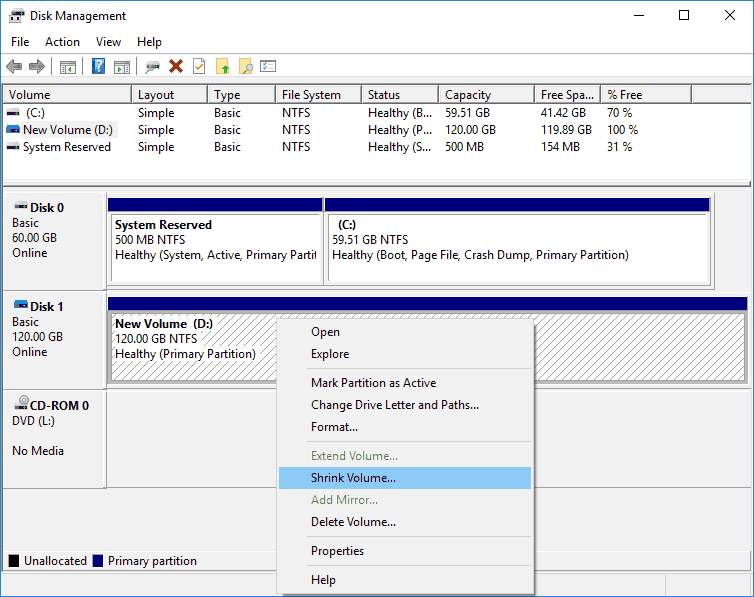
Langkah 3. Masukkan ruang yang ingin Anda ubah dan klik " tombol Kecilkan ". Ketika Anda memasukkan jumlah ruang yang akan diciutkan, harap perhatikan unitnya adalah MB, misalnya, jika Anda ingin mengecilkan 10GB dari volume ini, Anda harus memasukkan 10240.
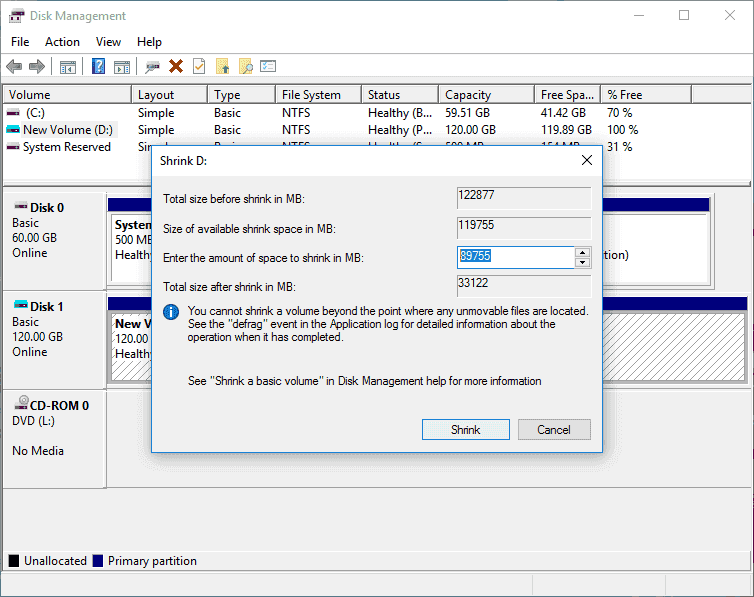
Metode #2: Ubah ukuran partisi dengan manajer partisi gratis
Solusi ini memberikan tiga contoh untuk menunjukkan cara memperluas dan mengecilkan partisi serta menambahkan ruang kosong ke partisi yang ada tanpa kehilangan data. Di bagian ini, kami menggunakan program manajer partisi gratis untuk menyelesaikan tugas-tugas ini.
Unduh Gratis pengelola partisi gratis untuk mengubah ukuran partisi di Windows
DiskGenius Free adalah perangkat lunak pengelola partisi Windows kelas atas, dan kompatibel dengan semua versi sistem Windows termasuk PC dan OS server. Ini memungkinkan pengguna untuk membuat, memformat, menghapus, dan mengonversi partisi; itu juga dapat memindahkan, mengubah ukuran, memperluas, mengecilkan, dan membagi partisi tanpa merusak sedikit pun data.
- Ini mendukung sistem file yang berbeda, termasuk NTFS, exFAT, FAT32, FAT12, FAT16, Ext2, Ext3 dan Ext4. Dengan demikian Anda dapat mengubah ukuran partisi yang diformat ke dalam sistem file ini.
- Mendukung pengubahan ukuran partisi pada disk MBR dan GPT.
- Tambahkan ruang yang tidak terisi ke partisi yang ada tanpa kehilangan data.
- Buat disk bootable WinPE sehingga Anda dapat mengatur disk dan partisi ketika sistem gagal untuk boot.
- Pulihkan file & partisi yang terhapus atau hilang dari hard drive, disk USB, dan disk virtual.
Contoh #1: Perpanjang partisi tanpa kehilangan data
Panduan di bawah ini akan memperluas partisi dengan memindahkan ruang kosong dari satu partisi ke partisi lain tanpa merusak data yang ada, dan langkah-langkah di bawah ini juga berlaku untuk memperluas drive C.
Langkah 1. Unduh dan instal DiskGenius Free Edition di komputer Anda. Jalankan perangkat lunak dan Anda dapat melihat antarmuka yang menampilkan semua partisi dan disk di komputer Anda dengan parameter terperinci.
Langkah 2. Temukan dan klik kanan pada partisi yang ingin Anda perbesar ukurannya dan pilih " Perpanjang Partisi " dari menu yang ditampilkan.
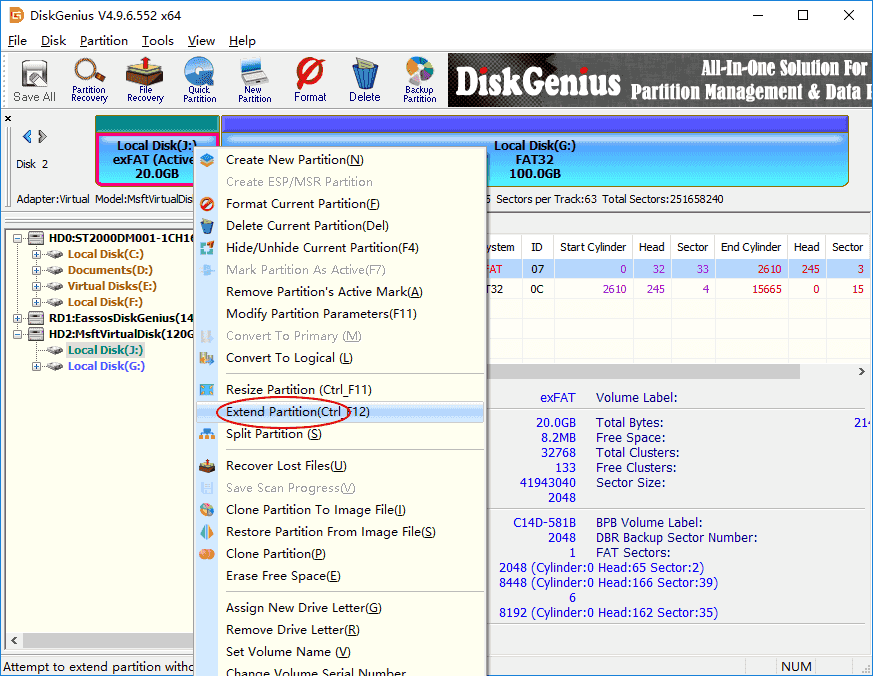
Langkah 3. Pilih partisi yang berisi cukup ruang kosong dan klik " OK ", sehingga Anda dapat memindahkan ruang disk kosong dari volume ini.
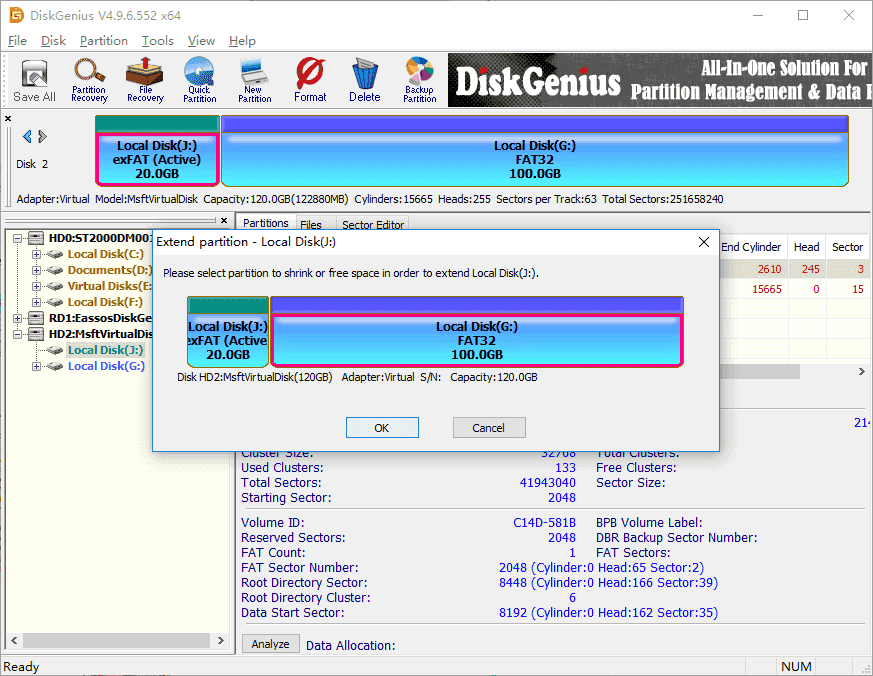
Langkah 4. Atur ruang disk yang ingin Anda pindahkan di antara partisi. Anda dapat menarik partisi atau memasukkan nomor yang tepat untuk memutuskan berapa banyak ruang kosong yang ingin Anda transfer. Kemudian klik tombol " Mulai ".
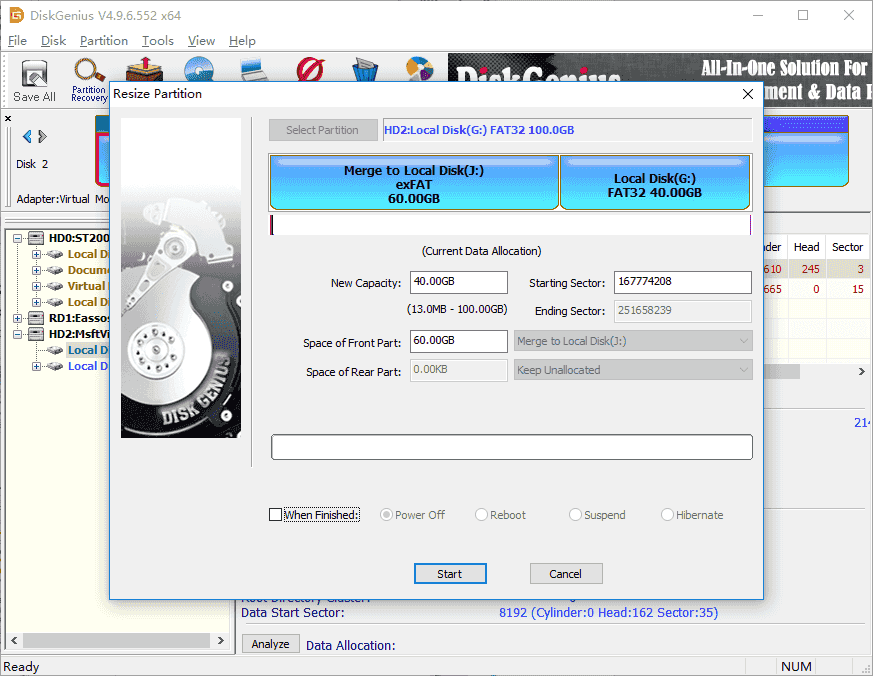
Langkah 5. Program mulai mengubah ukuran partisi berdasarkan pengaturan Anda. Tunggu hingga proses selesai.
Contoh #2: Kecilkan partisi tanpa kehilangan data
Tutorial ini menunjukkan cara mengecilkan partisi tanpa kehilangan data. Ruang disk yang menyusut dari disk dapat ditambahkan ke partisi lain, tetap tidak terisi atau membuat partisi baru.
Langkah 1. Klik kanan pada partisi yang ingin Anda kecilkan dan pilih " Ubah Ukuran Partisi " dari menu konteks.
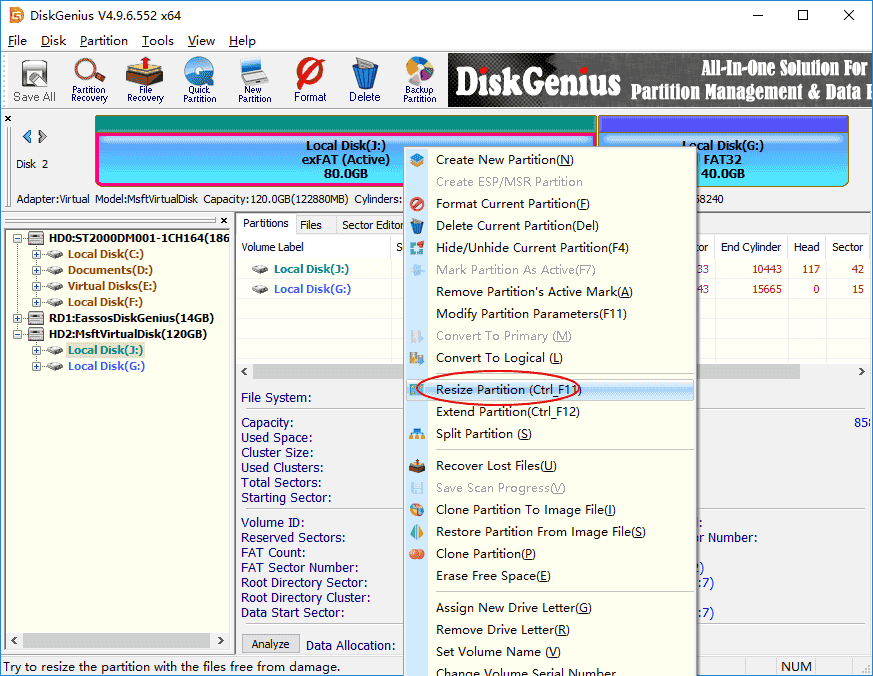
Langkah 2. Pada jendela Resize Partition Anda dapat mengatur ruang disk yang ingin Anda kurangi.
Anda memiliki tiga opsi pada ruang disk yang dipotong dari partisi besar: "Buat Partisi Baru", "Keep Unallocated" dan "Gabungkan ke Disk Lokal". Anda dapat membuat keputusan sesuai dengan kebutuhan Anda sendiri.
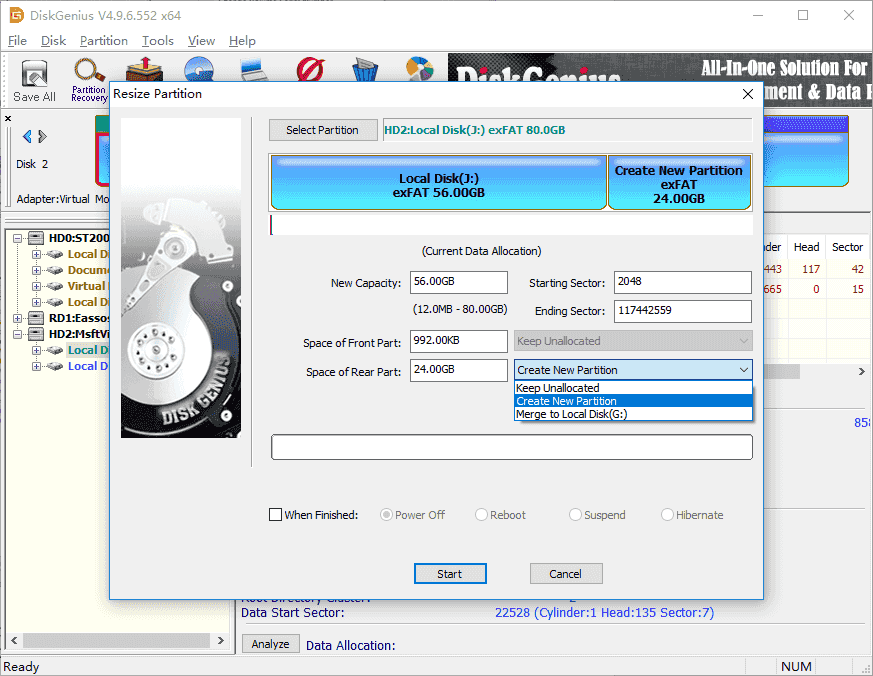
Langkah 3. Klik tombol " Start " dan program mulai mengubah ukuran partisi berdasarkan pengaturan Anda. Klik tombol " Selesai " ketika proses selesai.
Contoh #3: Tambahkan ruang yang tidak terisi ke partisi yang ada
Karena sistem tidak dapat menyimpan data pada ruang disk yang kosong/tidak terisi, Anda perlu membuat partisi baru di dalamnya atau menambahkannya ke partisi saat ini sehingga Anda dapat menggunakan area disk ini. Sekarang kami akan menunjukkan cara menambahkan ruang yang tidak terisi ke partisi yang ada tanpa memengaruhi data yang ada.
Langkah 1. Luncurkan versi gratis DiskGenius dari PC Anda, klik kanan pada ruang disk yang tidak terisi dan pilih " Alokasikan Ruang Kosong Ke ". Kemudian Anda dapat memilih partisi mana yang akan ditambahkan ruang kosong ini.
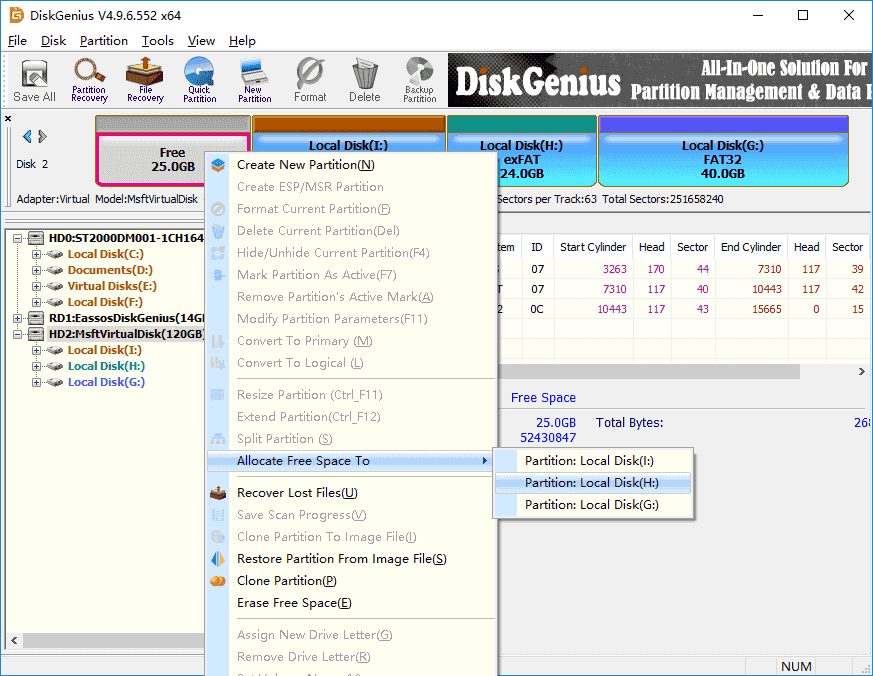
Langkah 2. DiskGenius meminta operasi untuk dilakukan. Klik " Ya " dan itu mulai menambahkan ruang yang tidak terisi ke partisi.
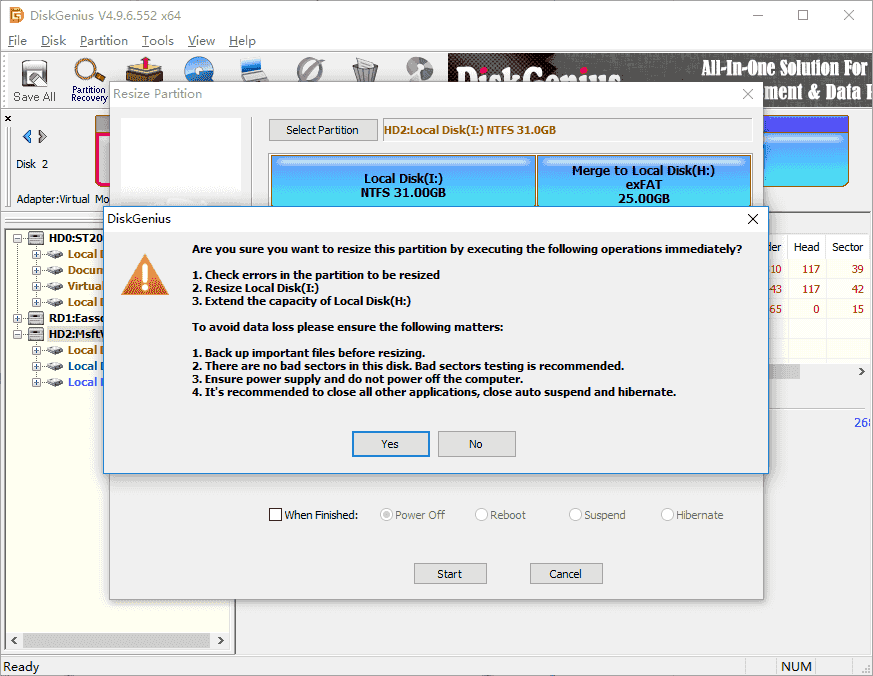
Metode # 3: Ubah ukuran partisi melalui partisi ulang hard drive
Mempartisi ulang hard drive yang tidak dipartisi dengan benar adalah solusi lain untuk mengubah ukuran partisi dan nomor partisi. Selama mempartisi hard drive Anda dapat mengatur jenis partisi, nomor, ukuran, nama volume, huruf drive, dll sehingga Anda dapat mengatur partisi sesuai dengan kebutuhan Anda.
Partisi disk akan menghapus semua partisi dan data saat ini sebelum membuat volume baru, sehingga Anda akan kehilangan semua data pada disk yang sudah berisi volume. Pada kesempatan ini, Anda perlu membuat cadangan data sebelum mempartisi ulang hard drive. Selain itu, Anda juga perlu menginstal ulang Windows jika disk yang akan dipartisi adalah disk tempat Windows diinstal.
Sebelum mempartisi harddisk, sebaiknya Anda merencanakan terlebih dahulu layout partisi, misalnya tabel partisi mana yang akan digunakan, berapa banyak partisi yang Anda butuhkan dan berapa ukuran partisi yang Anda inginkan, dll. Adapun alat untuk mempartisi/mempartisi ulang disk dapat Anda gunakan secara gratis. manajer partisi yang membuat prosesnya intuitif dan sangat sederhana. Anda dapat menyelesaikan proses dengan beberapa klik.
Langkah 1. Hubungkan hard drive yang ingin Anda partisi ulang dan luncurkan DiskGenius Free Edition.
Langkah 2. Pilih disk yang akan dipartisi dan klik tombol " Quick Partition " dari toolbar.
Langkah 3. Pilih nomor partisi, ukuran, jenis, perataan 4K, dll. dan klik tombol " OK ". Tunggu beberapa detik dan disk akan berhasil dipartisi.
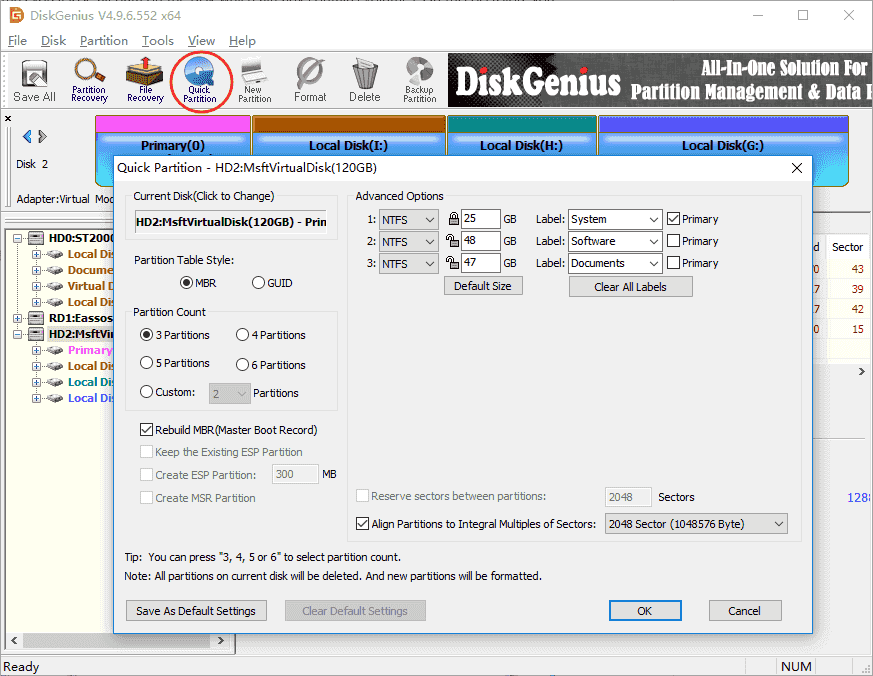
Yang harus dan tidak boleh dilakukan
Meskipun proses pengubahan ukuran partisi mudah dan tidak menyebabkan kehilangan data, ada beberapa hal yang harus Anda perhatikan saat mengubah ukuran partisi untuk keamanan data.
- Cadangkan data semua data pada partisi yang ingin Anda ubah ukurannya. Meskipun Manajemen Disk dan manajer partisi gratis mengubah ukuran partisi tanpa kehilangan data, masih ada kemungkinan Anda akan kehilangan data berharga jika prosesnya terganggu karena penyebab tertentu.
- Saat mengubah ukuran partisi, jangan membaca atau menulis data ke partisi yang diubah ukurannya, terutama saat proses harus memindahkan file.
- Proses pengubahan ukuran mungkin memakan waktu lama ketika partisi memiliki kapasitas besar dan berisi data dalam jumlah besar. Pastikan komputer Anda tidak masuk ke mode hibernasi atau tidur.
- Pastikan partisi yang ingin Anda perbesar atau perkecil tidak mengandung kesalahan, atau proses pengubahan ukuran mungkin terhalang oleh kesalahan ini.
- Jangan menutup sebelum partisi pengubahan ukuran selesai, dan pastikan tidak ada pemadaman listrik yang tiba-tiba selama proses pengubahan ukuran.
Kesimpulan
Seperti yang telah kami sebutkan, ternyata sangat mudah untuk mengubah ukuran partisi di Windows 10/8/7/XP, dan Anda dapat memperluas atau mengecilkan partisi tergantung pada kebutuhan Anda. Disk Management dan DiskGenius Free Edition dapat membantu Anda mengubah ukuran partisi Windows, tetapi yang terakhir bekerja lebih efisien saat menghadapi situasi kompleks. Jangan takut untuk melakukannya, tetapi juga jangan berlebihan. Mengubah ukuran partisi yang berisi kesalahan dapat menyebabkan masalah parah seperti kehilangan data. Jika Anda memiliki pertanyaan atau memerlukan bantuan untuk mengubah ukuran partisi di Windows 10, jangan ragu untuk mengirim email ke tim dukungan kami.

0 Response to "Bagaimana Cara Mengubah Ukuran Partisi di Windows 10/8/7 Tanpa Kehilangan Data? | 3 Cara"
Post a Comment